วิธีการติดตั้ง Google Play บน Kindle Fire
สิ่งที่ต้องรู้
- กำหนด Kindle Fire OS ที่ การตั้งค่า > ตัวเลือกอุปกรณ์ > การอัปเดตระบบ.
- ดาวน์โหลดสี่ ไฟล์ APK ไปยัง Kindle ของคุณ
- เปิด เอกสาร แอป. ไปที่ ที่เก็บข้อมูลในเครื่อง > ดาวน์โหลด เพื่อติดตั้ง APK แตะ Google Play ไอคอนแอพ
บทความนี้อธิบายวิธีการติดตั้ง Google Play บน Kindle Fire หากแท็บเล็ตของคุณมี Fire OS 5.3.1.1 หรือใหม่กว่า คุณสามารถติดตั้ง Google Play โดยไม่ต้องใช้ รูทแท็บเล็ต Fire ของคุณ. คุณเพียงแค่ต้องดาวน์โหลดและติดตั้งบ้าง ไฟล์ APK. มีข้อมูลเกี่ยวกับวิธีการรูท Kindle รุ่นเก่าเพื่อติดตั้ง Google Play
วิธีติดตั้ง Google Play บน Kindle Fire
หากต้องการดูว่าคุณใช้ Fire OS เวอร์ชันใดอยู่ ให้ไปที่ การตั้งค่า > ตัวเลือกอุปกรณ์ > การอัปเดตระบบ. แล้ว:
การติดตั้งแอพนอกร้าน Amazon อาจทำให้อุปกรณ์ของคุณได้รับไวรัสและมัลแวร์ พิจารณาดาวน์โหลดแอปความปลอดภัยเช่น Malwarebytes Anti-Malware ก่อนที่คุณจะเริ่ม
-
บนแท็บเล็ต Fire ให้ไปที่ การตั้งค่า > ความปลอดภัยและความเป็นส่วนตัว. แตะ แอพจากแหล่งที่ไม่รู้จัก เพื่อเปิดใช้งาน
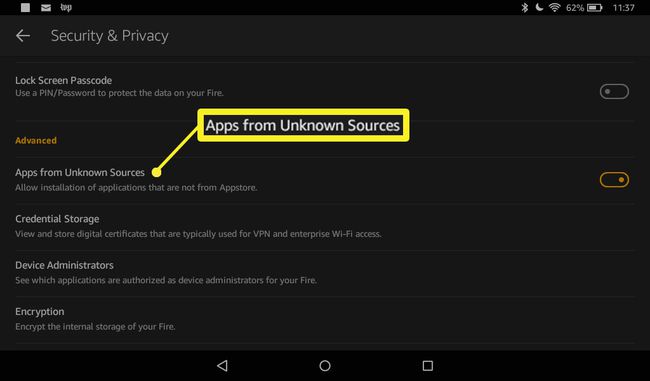
-
เปิดเว็บเบราว์เซอร์บน Kindle ของคุณและดาวน์โหลดไฟล์ต่อไปนี้ไปยังแท็บเล็ตของคุณ:
- Google Account Manager APK
- Google Services Framework APK
- บริการ Google Play APK11.5.0.9(230). หากคุณมี 2017 Fire HD 8 ดาวน์โหลด บริการ Google Play APK11.5.0.9(240) แทนที่.
- Google Play Store APK
-
ในแต่ละหน้า ให้เลื่อนลงแล้วแตะ ดาวน์โหลด APK. หากคำเตือนความปลอดภัยปรากฏขึ้น ให้แตะ ตกลง เพื่อเริ่มการดาวน์โหลด
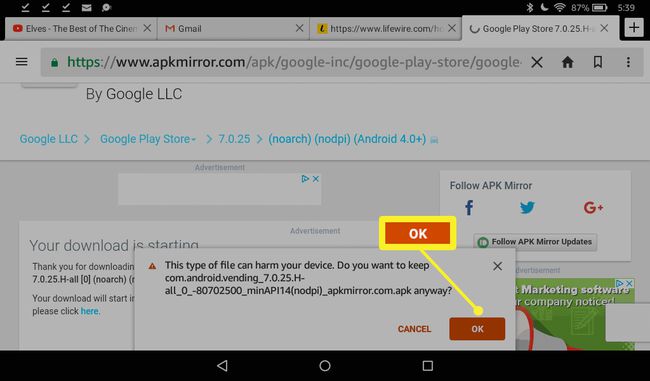
หลังจากคุณมีไฟล์ที่จำเป็นสี่ไฟล์แล้ว ให้ปิดเบราว์เซอร์และเปิดไฟล์ เอกสาร แอพบนหน้าจอหลัก
ไปที่ ที่เก็บข้อมูลในเครื่อง > ดาวน์โหลด.
-
แตะไฟล์ APK เพื่อติดตั้งตามลำดับต่อไปนี้:
- Google Account Manager APK
- Google Services Framework APK
- บริการ Google Play APK
- Google Play Store APK
คุณต้องติดตั้งไฟล์ APK ตามลำดับที่ระบุเพื่อให้ Google Play ติดตั้งได้อย่างถูกต้อง
แตะ Google Play ไอคอนแอปบนหน้าจอหลักของคุณเพื่อเปิดร้านค้า Google Play
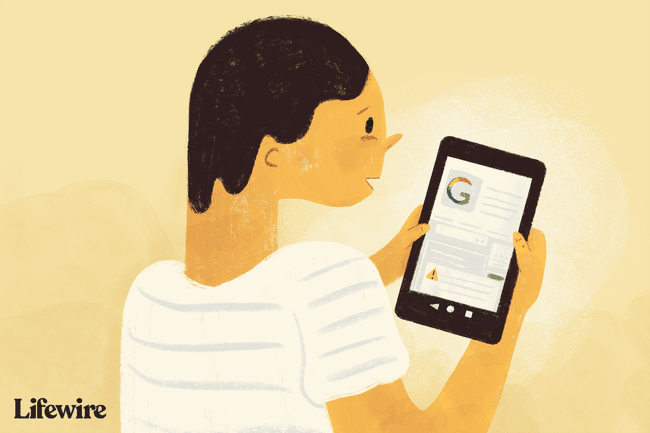
เปิดตัว Google Play
เมื่อคุณเปิด Google Play เป็นครั้งแรก คุณจะได้รับแจ้งให้ลงชื่อเข้าใช้ด้วยบัญชี Google ของคุณ คุณอาจต้องรอสองสามนาทีเพื่อติดตั้งการอัปเดตก่อนที่แอปจะทำงานอย่างถูกต้อง และบางแอปอาจต้องมีการอัปเดตเพิ่มเติม ในที่สุด คุณควรจะสามารถค้นหาและดาวน์โหลดแอปได้เหมือนกับที่ทำบนอุปกรณ์ Android ทั่วไป
วิธีติดตั้ง Google Play บน Kindle Fire รุ่นเก่า
หากคุณเป็นเจ้าของแท็บเล็ต Amazon รุ่นเก่าหรือหากขั้นตอนข้างต้นไม่ได้ผล คุณจะต้องรูทอุปกรณ์ของคุณก่อนจึงจะสามารถติดตั้ง Google Play ได้ คุณต้องมีพีซีที่ใช้ Windows และสาย USB เช่นเดียวกับที่มาพร้อมกับแท็บเล็ตเพื่อดำเนินการนี้ เนื่องจาก Fire OS เป็นเวอร์ชันดัดแปลงของระบบปฏิบัติการ Android ขั้นตอนการรูทแท็บเล็ต Fire นั้นโดยพื้นฐานแล้วเหมือนกับการรูทอุปกรณ์ Android
การรูทแท็บเล็ต Fire ของคุณจะทำให้การรับประกันเป็นโมฆะ พิจารณาอย่างรอบคอบ ข้อดีและข้อเสียของการรูทอุปกรณ์มือถือของคุณ.
บน Kindle Fire ของคุณ ไปที่ การตั้งค่า > ตัวเลือกอุปกรณ์.
แตะ หมายเลขซีเรียล สนามซ้ำๆ จนกระทั่ง ตัวเลือกนักพัฒนา ปรากฏอยู่ด้านล่างโดยตรง
แตะ ตัวเลือกนักพัฒนา.
-
แตะ เปิดใช้งาน ADB ในหน้าจอป๊อปอัป ให้เลือก เปิดใช้งาน เพื่อเปิดใช้งาน Android Debug Bridge (ADB) คุณอาจได้รับคำเตือนด้านความปลอดภัย ละเว้นเพื่อดำเนินการต่อ
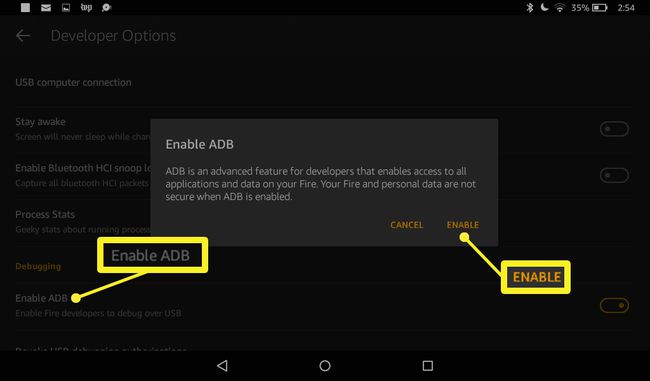
-
เชื่อมต่อ Kindle Fire กับคอมพิวเตอร์ของคุณ พีซีของคุณควรตรวจพบอุปกรณ์ของคุณและดาวน์โหลดไดรเวอร์ที่ต้องการ
หากพีซีของคุณตรวจไม่พบ Kindle Fire ของคุณโดยอัตโนมัติ ให้ติดตั้งไดรเวอร์ USB และ Android Debug Bridge ด้วยตนเองโดยทำตามขั้นตอนที่อธิบายไว้ใน เอกสารนักพัฒนา Kindle Fire.
-
แตะ ตกลง เพื่ออนุญาตการดีบัก USB หากตัวเลือกนี้ไม่ปรากฏขึ้นโดยอัตโนมัติ คุณจะต้องติดตั้งไดรเวอร์ที่เหมาะสมด้วยตนเองก่อนจึงจะดำเนินการต่อได้
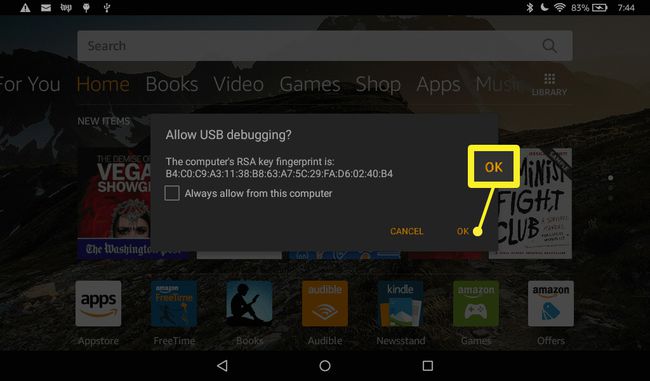
-
เปิดเบราว์เซอร์ของคอมพิวเตอร์และดาวน์โหลดแอปตัวติดตั้งสำหรับ Google Play:
- หากแท็บเล็ตของคุณใช้ Fire OS 5.3.0 หรือเก่ากว่า ดาวน์โหลด Amazon-Fire-5th-Gen-SuperTool-old.zip.
- หากแท็บเล็ตของคุณใช้ Fire OS 5.3.1 หรือใหม่กว่า ดาวน์โหลด Amazon-Fire-5th-Gen-Install-Play-Store.zip.
แตกไฟล์ .zip และดับเบิลคลิก 1-Install-Play-Store.bat เพื่อเปิด
-
พิมพ์ 2 andpress เข้า เพื่อให้เครื่องมือติดตั้ง Google Play Store บน Kindle Fire ของคุณ ขั้นตอนนี้อาจใช้เวลาหลายนาที คุณจะเห็นข้อความในหน้าต่างเมื่อเสร็จสิ้น
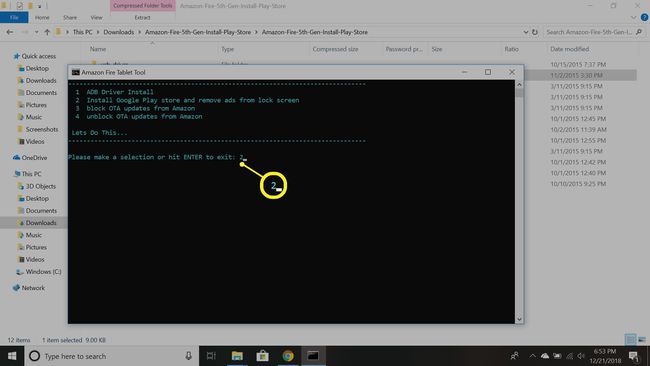
รีบูตแท็บเล็ตด้วยการปิดและเปิดใหม่ หากสำเร็จ ทางลัดไปยัง Play Store และการตั้งค่า Google ควรอยู่ที่หน้าจอหลักของคุณ
